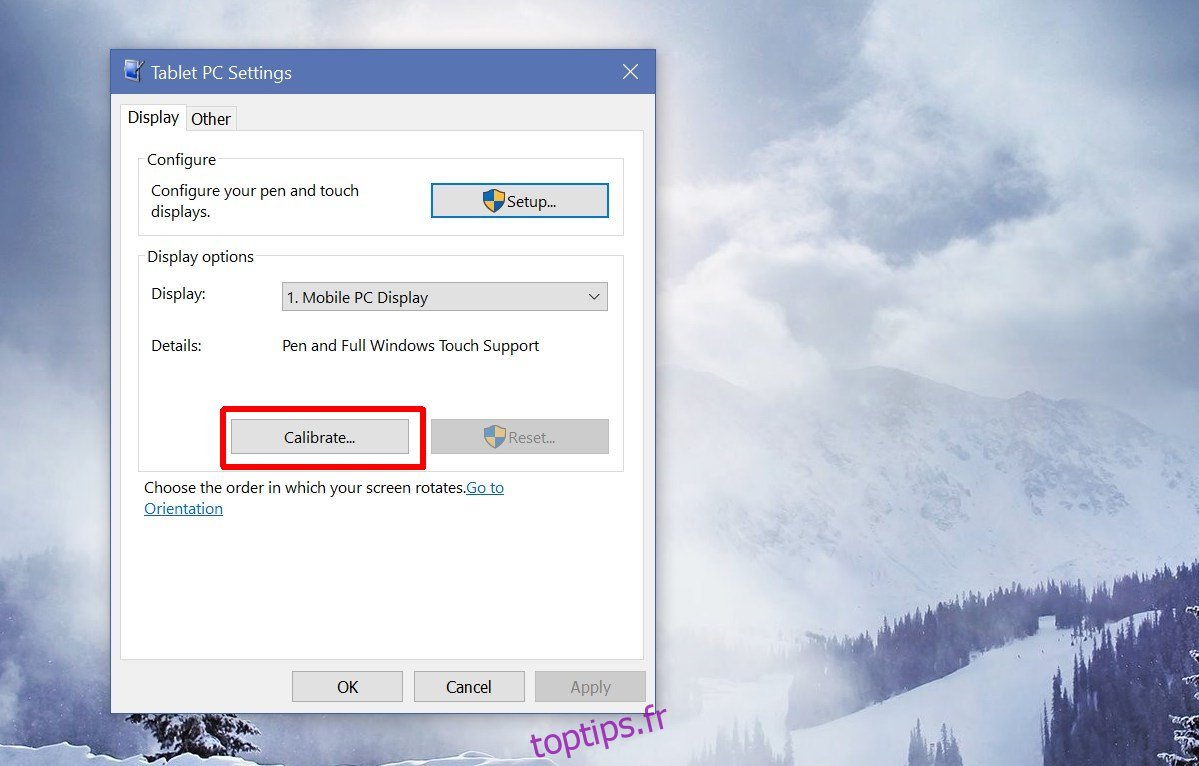Windows 10 et Windows 8 sont différents des autres versions de Windows. Ces deux versions ont été conçues pour fonctionner à la fois sur les ordinateurs portables / ordinateurs de bureau et les tablettes. La gamme Surface fonctionne assez bien avec Windows 10. Windows 8 est quelque chose dont nous ne parlons plus. La gamme Surface n’est pas le seul appareil tactile capable d’exécuter Windows 10. Il existe une gamme croissante d’ordinateurs portables deux-en-un qui font également office de tablettes. Ceux-ci exécutent également Windows 10 et peut-être pas aussi bien que la ligne Surface. Quoi qu’il en soit, avec un écran tactile, l’entrée peut perdre sa précision. Il en résulte que l’entrée est désactivée. Les tapotements et les balayages ne s’enregistrent pas aussi bien qu’ils le faisaient lorsque l’appareil était neuf. À moins que votre écran ne soit endommagé, il s’agit vraiment d’un problème d’étalonnage. Pour y remédier, vous devez calibrer l’écran tactile sous Windows 10.
Le panneau de configuration dispose de paramètres dédiés qui vous permettent de calibrer l’écran tactile sous Windows 10. Si vous ne possédez pas d’appareil doté d’un écran tactile ou d’un périphérique de saisie au stylet, ce paramètre ne sera pas disponible sur votre version de Windows 10.
Le moyen le plus rapide d’accéder aux paramètres consiste à saisir les paramètres du Tablet PC dans la barre de recherche Windows. La fenêtre Paramètres du Tablet PC aura deux onglets si vous n’avez qu’un écran tactile, cependant, si vous avez configuré un dispositif à stylet d’entrée, il aura trois onglets. Puisque nous voulons calibrer l’écran tactile sous Windows 10, nous ne sommes concernés que par l’onglet Affichage. Cliquez sur le bouton Calibrer sur cet onglet.
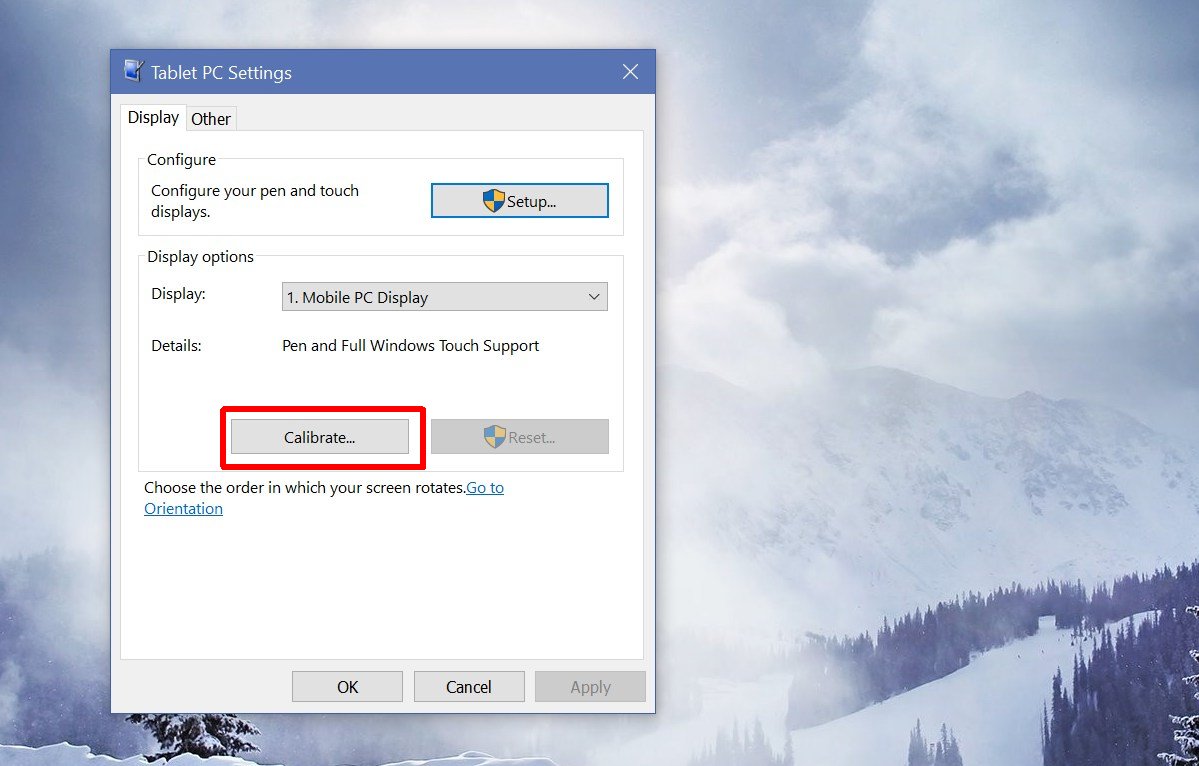
Une deuxième fenêtre s’ouvre pour vous demander si vous souhaitez calibrer un périphérique d’entrée tactile ou un périphérique d’entrée à stylet. Sélectionnez l’option Entrée tactile.
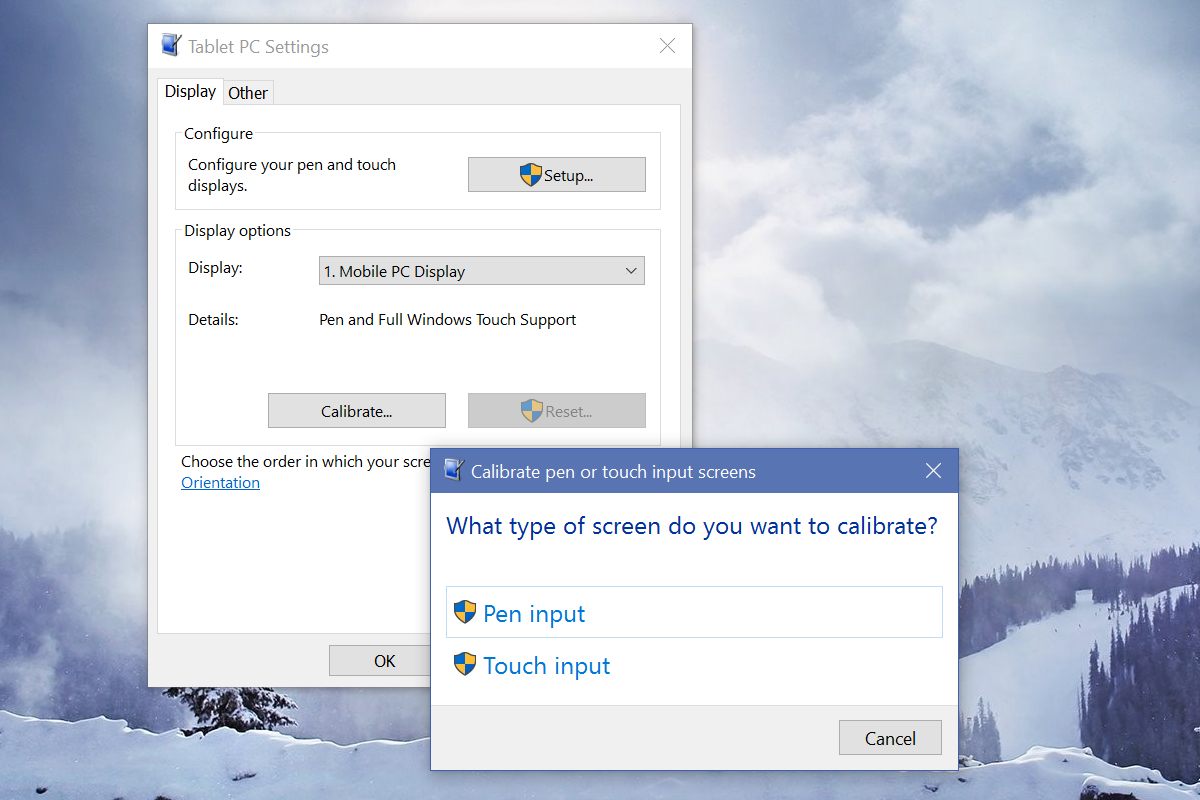
Votre écran deviendra blanc et les instructions de calibrage de l’écran apparaîtront dessus. C’est assez simple. Un réticule apparaîtra sur l’écran dans le cadre du processus d’étalonnage. Vous devrez le toucher à chaque fois. Suivez tout le processus. Windows vous guidera à travers tout cela. Une fois que vous avez terminé, votre écran tactile devrait mieux répondre à votre saisie.
Si votre écran tactile est endommagé, le calibrer ne vous aidera pas à résoudre les problèmes. L’étalonnage est un correctif de configuration logicielle. Si le matériel de votre appareil est endommagé, aucune solution logicielle ne peut vous y aider. Si vous finissez par remplacer votre écran tactile, c’est une bonne idée de le calibrer au moins une fois après sa réparation. Les écrans tactiles des ordinateurs portables et des tablettes sont étalonnés lorsqu’ils quittent l’usine, mais on ne peut pas en dire autant si vous les faites remplacer, l’étalonnage est donc une bonne idée.